En analítica digital es básico implementar correctamente un cuaro de mando o dashboard, ese resumen o visualización de los datos que nos interesa seguir, analizar e interpretar. Por ello, antes de empezar a crear un panel o cuadro de mando en Google Analytics para Social Media debemos cerciorarnos que la herramienta está bien configurada y recoge todos los datos necessarios. También debemos tener claras las KPI’s que nos interesarán para medir bien nuestros objectivos.
1.- ¿Que KPI’s nos interesan?
– Adquisición. Llegar realmente a nuestros clientes potenciales y no a usuarios que no están interesados en nuestra marca.
– Engagement. O el sentimiento de pertenencia que la comunidad tiene hacia nuestra marca.
– Conversión. Cuando el usuario lleva a cabo la acción que nosotros esperamos de él (por ejemplo una venta o un registro en el formulario).
– Fidelización. Tratar de mantener el engagement, es decir, que no perdamos a ese usuario y que siga interactuando con nosotros.
2.- Configurar las propiedades de los perfiles sociales en GA:
Debemos indicar la URL de todos los perfiles de redes sociales que queramos medir.
3.- Seguimineto de los Goals o objetivos en Google Analytics:
Paso 1: Definimos el objetivo desde el menú Adminitration/+new Goal y añadimos la URL de nuestra “thankyoupage” o pagina de destino (ejemplo:gracias.html)
Paso 2: Indicar la URL final una vez realizado el objetivo de conversión. En este caso la página ” gracias.html”.
Paso 3: Definir nuestros perfiles sociales en GA
4.- Crear cuadro de mando o Dashboard en GA (Google Analytics)
Recogeremos las principales KPI’s para el social media mediante la creación ràpida con un panel existente, desde la opción de importacion de la galeria que nos ofrece GA Solutions Gallery. Ver Google analytics Dashboard Gallery .Vamos a ver los pasos a seguir
Paso 1: Ir a Paneles/Nuevo panel
Paso 2.: Opción Importar desde la galeria:
Vemos que la galeria nos ofrece multitud de categorias muy interesantes, seleccionamos la categoria “Social”.
Seleccionamos por ejemplo “Social Media Dashboard by Justin Cutroni” (muy recomendable seguir a Cutroni, “analytics advocate” en Google).
5.- Visualización del resultado final.
Si deseamos customizar el resultado fnal, podemos modificar el panel filtrando los datos por fuente de tráfico, por paises, por productos, tiempo, etc. También podemos compartir el panel con otros usuarios de Google Analytics o exportar el panel visualizado a un documento PDF.

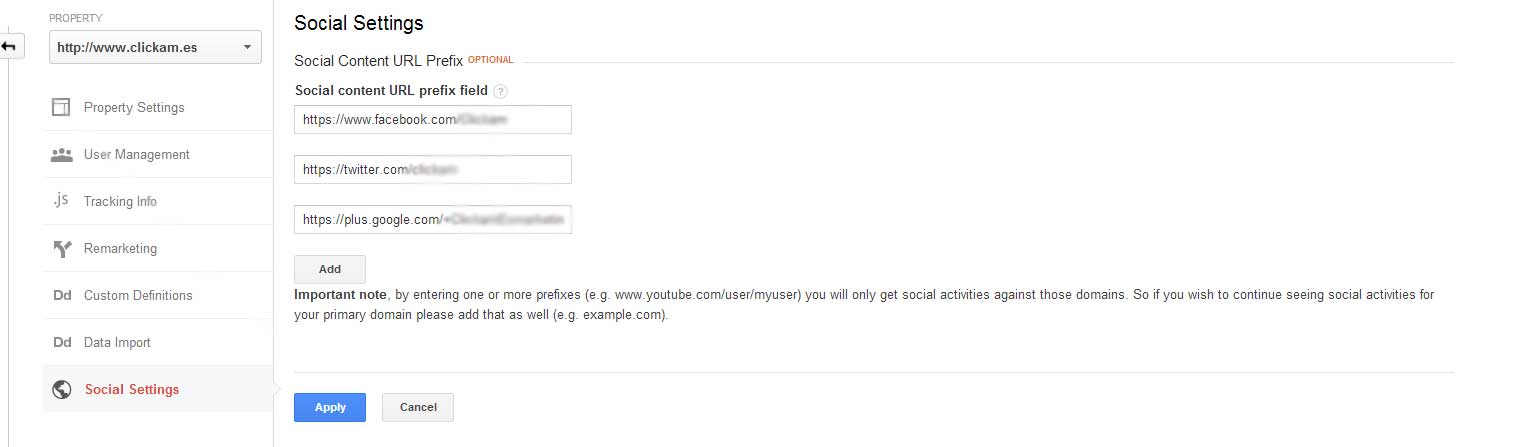





Excelente artículo!
Creo que es necesario aprender a configurar paneles personalizados para medir el tráfico y ROI de nuestras campañas por canal de adquisición, sobretodo en acciones en Social Media donde generalmente se miden únicamente indicadores sociales.
También veo acertado configurar el panel por grupos de KPIs distribuidos en widgets en cada columna.
No obstante también recomiendo la creación y diseño de dashboards en excel con llamada a la API. De esta forma automatizamos las actualizaciones de los datos y nos sirve de cuadro de mando simplificado.
Hola. Quiero crear un cuadro de mando para mi sitio y he encontrado tu artículo. Algo hecho mal porque cuando le doy al panel no me surgen las redes sociales que he definido en el punto 2. No he comprendido muy bien el paso 3 del punto 3 quizás sea por eso. Me puedes explicármelo por favor. Muchas gracias. Un saludo.